
时间:2020-12-04 00:27:01 来源:www.win10xitong.com 作者:win10
win10系统从发布到现在已经更新了数不清的版本了,每次更新都会解决一些问题,但还是难免会有win10电脑密码怎么设置的问题。我们经过一些访问发现其实很多用户都遇到了win10电脑密码怎么设置的问题,我们来看看怎么解决win10电脑密码怎么设置问题,可以试试小编的办法:1、键盘上按下Ctrl+Alt+Del快捷键,弹出界面中选择更改密码2、出现更改密码界面。一般我们设置电脑密码分为三种情况,设置新密码,更改密码,取消密码就能够轻松的解决了,下面我们一起来看看非常详细的win10电脑密码怎么设置的的完全解决措施。
小编推荐系统下载:萝卜家园Win10专业版
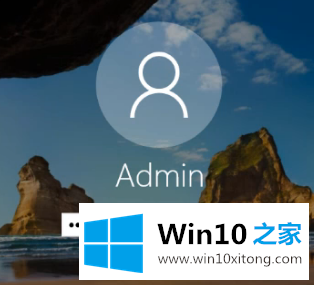
操作过程:
1.按下键盘上的Ctrl Alt Del快捷键,在弹出的界面中选择修改密码

2.出现更改密码界面。一般我们设置电脑密码有三种情况:设置新密码、更改密码、取消密码。
(1)如果你想设置一个新密码,我们没有旧的密码可以输入,只需跳过并输入一个新的密码;
如果您想更改密码,请输入旧密码并输入新密码
如果您想取消密码,请输入旧密码、新密码并确认密码为空
操作完成后,单击后面的跳转箭头
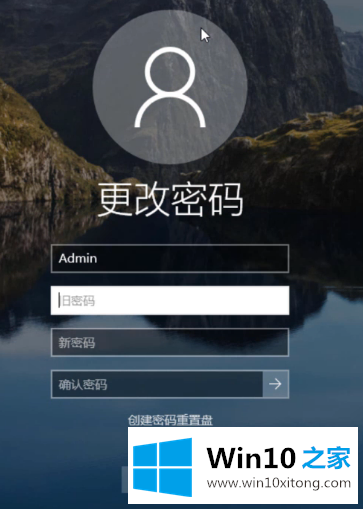
3.设置完成后,将出现密码已更改的提示。单击确定确定

以上是win10 Home如何安排win10电脑的密码设置,希望对大家有帮助。
如果你也遇到win10电脑密码怎么设置的问题,今天小编就非常详细的给你说了,还没有学会的网友可以再多阅读几次上面的内容,按照方法一步一步的做,就可以解决的。最后希望多多支持本站。